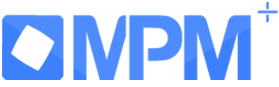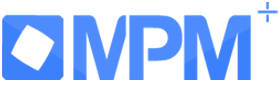自定义积分排名的配置及使用教程
本章节会讲到以下几个知识点:
(一)自定义分组设置(人员分组、事件分组)
(二)自定义排名设置(标准,专项,平均分)
(三)各类型数据排名查看
↑↑↑以上操作都是在“数据统计”应用里操作。
人员分组设置
点击首页里的“数据统计”模块,如下图:
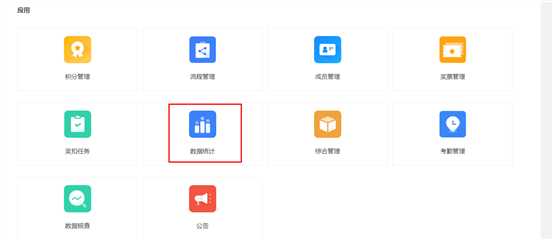
选择“自定义设置”里面的“人员分组设置”选项,如下图:
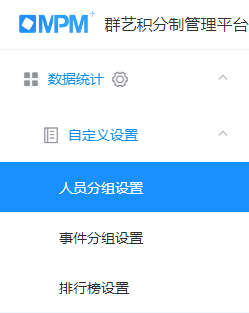
点击“新建组”按钮:
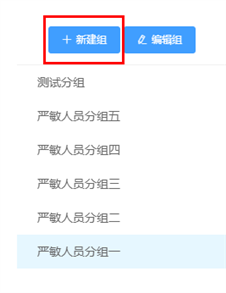
在弹出的新建分组窗口里填写分组名称,点击确定按钮:
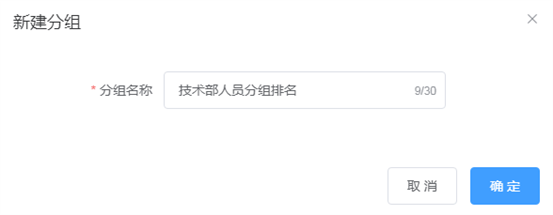
最终建立的分组名称如下图:
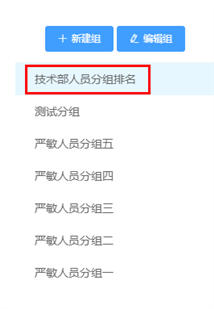
点击右侧的添加按钮:
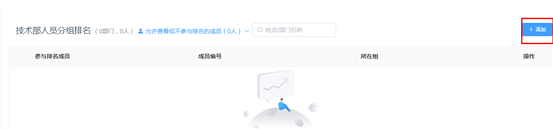
在弹出的人员选择窗口里选择需要添加到此分组里的人员,选择完毕后,点击确定按钮:
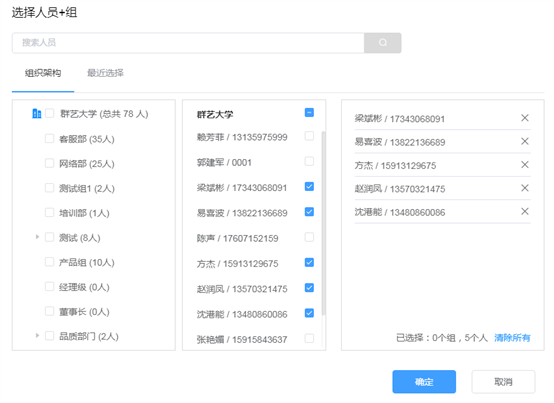
最终效果如下图:
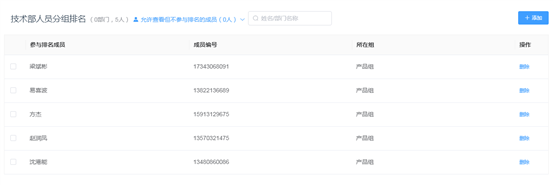
※添加不参与排名的但是需要查看分组排名的人员。
点击“允许查看但不参与排名的成员”,然后在展开的页面里,点击“添加”按钮:

在弹出的人员选择窗口里选择对应的人员后,点击确定按钮:
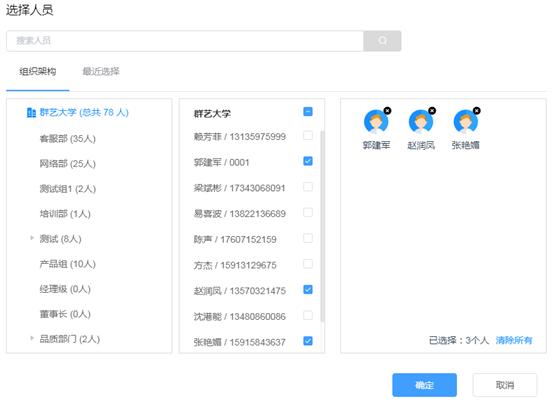
最终结果如下图:
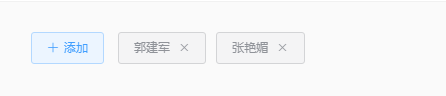
事件分组设置
选择“事件分组设置”选项:
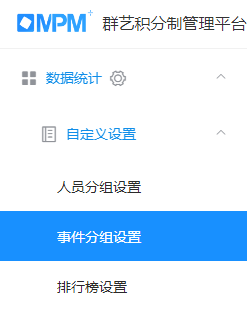
点击“新建组”按钮:
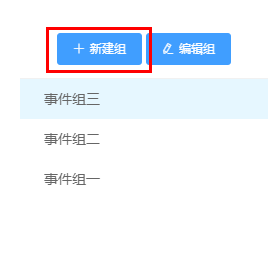
在弹出的新建分组窗口里填写分组名称,点击确定按钮:
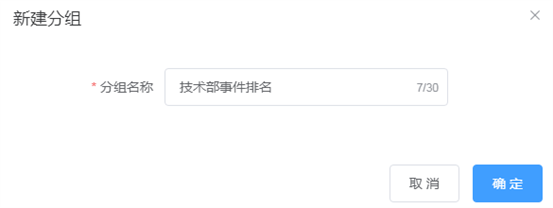
最终结果如下图:
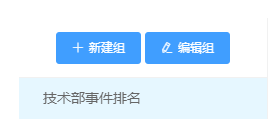
点击右上角的“添加”按钮:

勾选需要参加排名的事件名,点击确定按钮:

最终的效果如下图:

排行榜设置
选择“排行榜设置”选项:
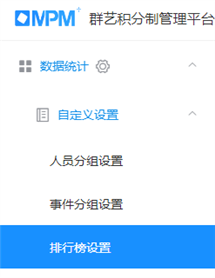
点击“新建排行榜”按钮:
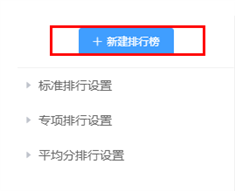
※标准排名指的是此排名分组可以用人员来排名。
在弹出的新建排行榜窗口里选择“标准排行”,填写排行榜名称,点击确定按钮:
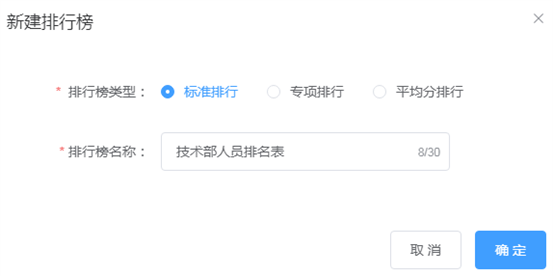
最终效果如下图:
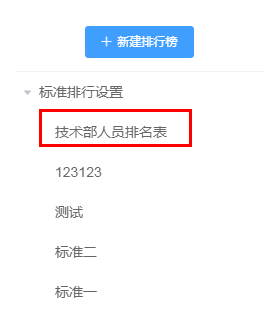
选择“技术部人员排名表”,右侧出现一个编辑页面,可以选择“参与排名的人员分组”、“参与排名的事件分组”和开启“是否可查看所有分组”,确认无误后,点击右上角的保存按钮,如下图:
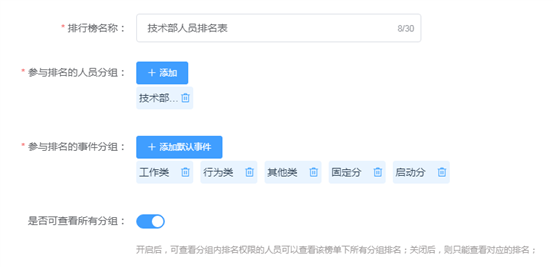
选择“标准排行”选项:
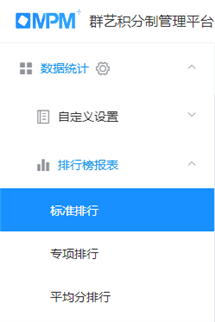
选择之前创建的排名表名称:
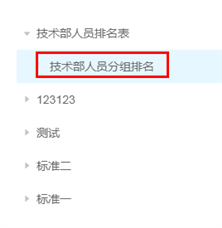
可以按照每日,每月,阶段和总累计排名来查看人员的积分排名:
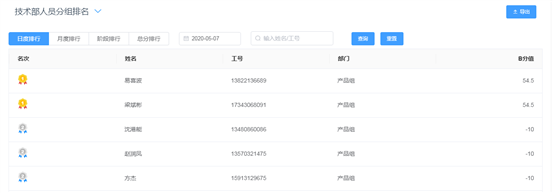
※专项排行指的是此排名分组可以用事件类型来排名。
选择“专项排行”按钮,填写排行榜名称,点击确定按钮:
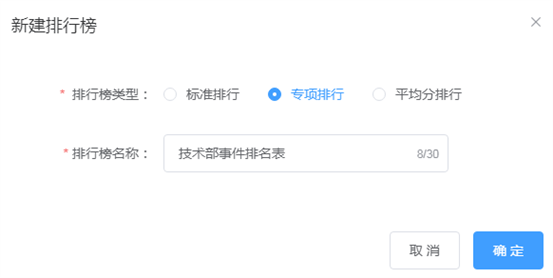
最终效果如下图:
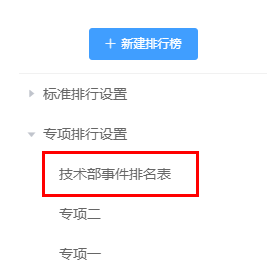
选择“技术部事件排名表”,右侧出现一个编辑页面,可以选择“参与排名的人员分组”、“参与排名的事件分组”和开启“是否可查看所有分组”,确认无误后,点击右上角的保存按钮,如下图:
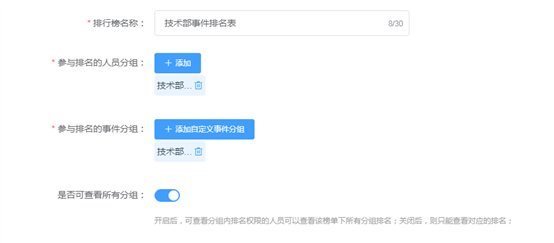
选择“专项排行”:
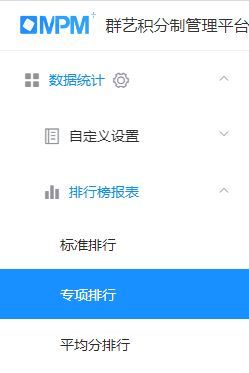
选择之前创建的排名表:
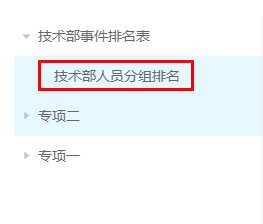
可以按照每日,每月,阶段和总累计排名来查看人员的积分排名:
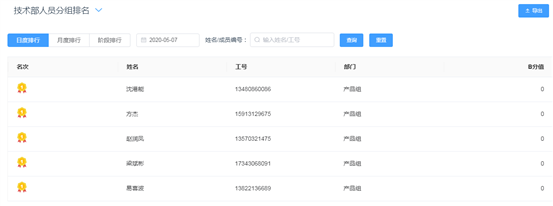
※平均分排行指的是部门的总平均分,即部门平均分=部门里人员总和分/部门总人数。
选择“平均分排行”按钮,填写排行榜名称,点击确定按钮:
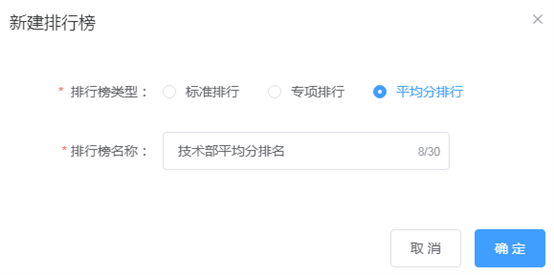
选择“技术部平均分排名”:

选择“技术部平均分排名表”,右侧出现一个编辑页面,可以选择“参与排名的人员分组”、“参与排名的事件分组”和开启“是否可查看所有分组”,确认无误后,点击右上角的保存按钮,如下图:
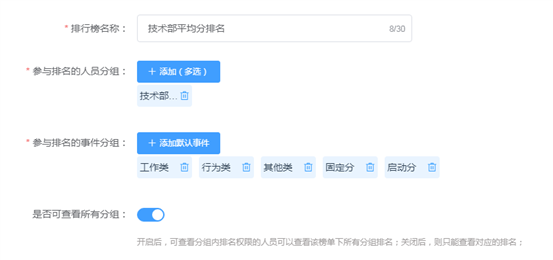
选择“平均分排行”:
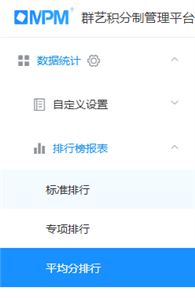
选择“技术部平均分排名”:
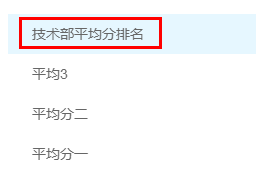
可以按照每月,阶段排名来查看该报表里的部门平均分的积分排名:

日常积分排名查看
选择“日常积分排名”:
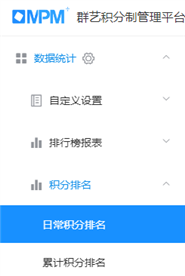
可以按照阶段时间来查看人员的积分排名:
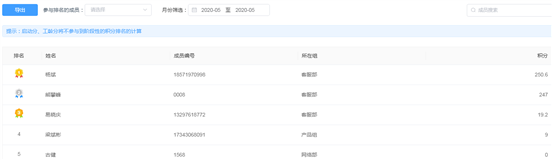
累计积分排名查看
选择“累计积分排名”:
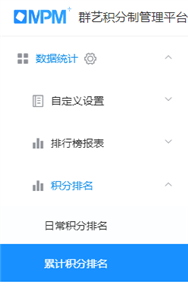
可以来查看人员的总累计的积分排名:
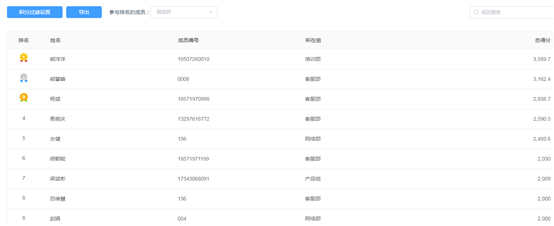
A分排名查看
选择“A分排名”:
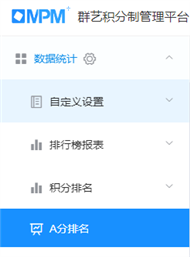
可以来查看人员的A分的积分排名:
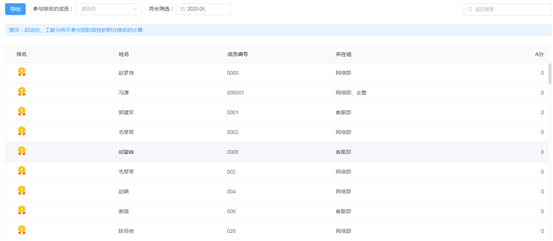
固定积分排名查看
选择“固定积分排名”:
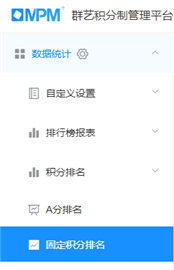
可以来查看人员的固定积分的积分排名:
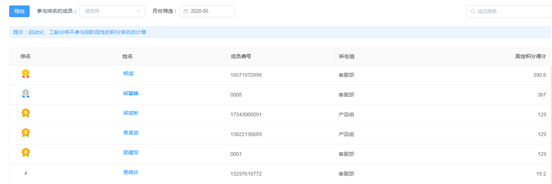
产值排名查看
选择“产值排名”:
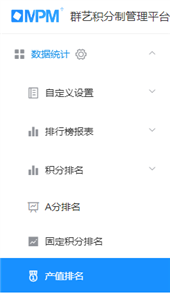
可以来查看人员的产值排名:
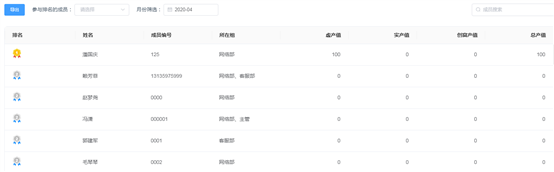
管理人员奖扣排名查看
选择“管理人员奖扣排名”:
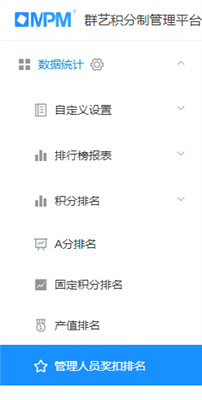
①选择“奖分排名”:可以查看此管理人员作为初审人在某月总奖分的排名:

②选择“扣分排名”:可以查看此管理人员作为初审人在某月总扣分的排名:
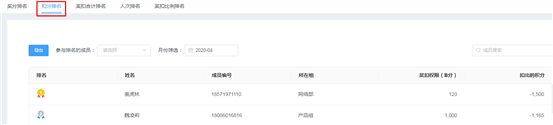
③选择“奖扣合计排名”:可以查看此管理人员作为初审人在某月总奖扣分合计的排名:
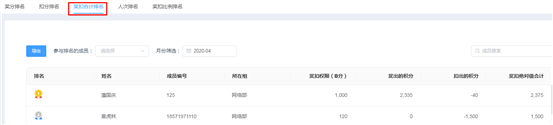
④选择“人次排名”:可以查看此管理人员作为初审人在某月总奖扣人次的排名:
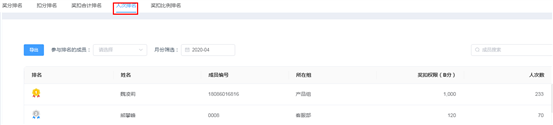
⑤选择“奖扣比例排名”:可以查看此管理人员作为初审人在某月总奖扣比例的排名:
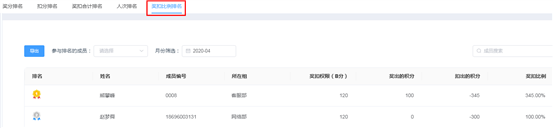
上一篇:考勤模块使用教程-员工篇
下一篇:任务闹钟模块的使用教程